こんにちは。
ブログ超初心者のこいぬです。
ブログに来て頂き、ありがとうございます。
ConoHaWINGを申し込みしてから4日が経過しましたが、9/1時点では未だにブログ1記事目アップ出来てません・・・。
今回は前の2記事目とちょっと書き方を変えて、手順書ぽいのは止めて、少し雑記ブログ調にしてみたいと思います。(というか、ちょっと画像ばかり取り扱っていて疲れたのと、機会があればそちらを個別記事にて作成してみたいと思ったのと、今までの記事アップで少し疲れてしまったので少し簡略した物に・・・)
ブログ超初心者にはWordPressの操作など慣れるのに大変だワン!
その他にも画像をキャプチャしたり編集加工したりと色々大変そうだニャー!
ここまでの道のりです。
【ブログ超初心者】ブログ作成までの道のり①【1日目 ~ConoHa WING申し込み~】

【ブログ超初心者】ブログ作成までの道のり②【2~3日目 ~Word Press 各初期設定~】

ここからはブログ記事アップまでの期間で行った事
Word Pressの画面構成・操作などに慣れる

本ブログタイトルに4~11日目となっていますが、この期間のうち3日程は仕事で時間が取れなかったり、体調不良が重なったりとパソコン自体全く触らない日もありました。
実質5日間(触っても1日あたり1~4時間くらい)で記事の書き方もさることながら、とにかくWordPressの画面構成や各メニューがどこにあるのか?どこをどういじるとどうなるのか?と言った感じで、サイトメニューの構成やブログ記事アップのやり方などWordPressに慣れる事を取り組んでました。
またサイドバーにプロフィール・アーカイブ・カテゴリーの表示や色などの設定などもしてました。
(記事を書くことよりも、WordPressの使い方やサイト構成の装飾などに時間を使ってました)
この記事アップする頃には少し操作慣れましたが、今でも色々と苦戦してます。
他必要なプラグインをインストール

Classic Editorのインストール
初めて投稿記事をサンプルテストで適当に作成しようとしたら、エディタがデフォルトでブロックエディタで、何をどうしたら文字が入力できるのか?画像はどうやって入れるのか?と基礎中の基礎がとにかくチンプンカンプンの状態!?
とにかく操作しにくくて、WordをExcelみたいに入力操作が出来なくて、調べたらClassic Editorという物があるとの事でこのプラグインをインストール。
でもやり方によってはブロックエディタの方が良い部分もあったり、Classic Editorの方がWordみたいに入力出来てやりやすかったりと、それぞれ一長一短があって・・・。
調べたら今後Classic Editorのサポートが無くなって、ブロックエディタのみになるとか!?
とりあえず今はClassic Editorを使用してます。
このClassic Editorはブログ1記事目アップ前に有効化したのですが、3記事目アップの時にCocoon設定のエディタからブロックエディタとClassic Editorの切り替えが出来る事を知りました。(プラグイン要らないじゃん!!)
Contact Form 7のインストール
収益化を目指すブログサイト作成には、お問い合わせフォームやプライバシーポリシーが必要との事で、まずはお問い合わせフォーム用のプラグインContact Form 7をインストールし有効化。
固定ページを作成して、そこから最終的にはフッダーの所に表示。
併せてプライバシーポリシーの書き方も調べて、そちらも載せました。
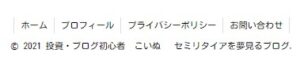
EWWW Image Optimizerのインストール
画像を劣化させることなく、アップ時に自動で画像のファイルサイズを圧縮するプラグインで結果、アクセスした時に画像ファイルが軽くなるので、サイトの表示速度が上がる。
こちらをインストールして有効化しました。
基本的には設定変更は必要ないみたいで、画像アップすれば自動で圧縮してくれるみたいです。
Rinkerのインストール
ショッピングサイトの商品リンクを一括して簡単にアフィリエイトリンクを貼り付けできるプラグインとの事でインストールだけはしました。その後もしもアフリエイトなどに登録はしましたが、こちらの使い方も未だに不慣れの為、この記事アップ時点ではこのプラグインは全く使いこなせてません。
Yoast Duplicate Postのインストール
この記事を書いている9/14にアップした記事の複製が出来ないかと思い調べてインストールしたプラグインです。このプラグインのおかげでアップした記事をまるまるコピー出来るようになったので今後は似たような記事作成の場合には活用していきたいです。
フリー画像の探し方やフリーソフトを探して使ってみる

フリー素材の画像サイトや使えそうなフリーソフトの調べて、取りあえずフリー素材の画像サイトはいらすとやといらすとACの2つからそれぞれ使わせて頂いてます。
フリーソフトは画面のキャプチャーが欲しいのでSnapCrab for Windowsというソフトを入れて今の所はこちらでキャプチャーをしてます。

アフリエイトサイトへの登録

楽天は元々会員でカード・銀行・証券など持っていたので、楽天アフリエイトの登録についてはそんなに問題なく終わりました。
この期間で登録したアフィリエイトサイトは、もしもアフリエイトとA8.netアフリエイトの2つ。
登録はしましたが、使い方や操作が不慣れで、取りあえずは1・2記事目にはほんの少しですが広告リンクを張り付けてます。
各ブログサイトを見て、どういう文章・構成をしているのかを研究チェックする

サイトタイトルにもあるように、投資・ブログ初心者という事で、投資家およびブログ作成をメインとしている人達のサイトを見て、どのような装飾や構成にしているかをチェックしてます。
まとめ
とりあえず、こんな感じで色々と苦戦をしてやっとConoHaWINGを申し込みしてから12日後に1記事目アップまでにこぎつけました。
1記事目 【ブログ超初心者】ブログをはじめてみます】

今は少しは他の人のブログを見て、構成など一部は取り入れてますが、記事を書いてアップする事やアイキャッチなどの画像編集作成などに慣れないといけないので、まんべんなく作業しているという感じです。
実はこの記事を書いている最中にも色々調べて、今後Classic Editorのサポートが無くなるので、Gutenberg(ブロックエディター)に慣れた方が良いかも?と思い、また今の記事の作成時間の短縮化を図りたいとの事から、CocoonのテーマからSWELLに乗り換えを検討しています。
記事内容のクオリティはブログ初めて間もないので仕方ないとしても、サイト構成・CSS・HTMLなどに時間をかけてカスタマイズ命みたいになるのは今後ブログ運営していく上で非常に効率が悪いと思うようになりました。
そろそろ投資の記事もアップして行きたいし・・・!
多分Cocoonのテーマは止めて、この記事アップ後にSWELLテーマを導入すると思うので次の記事もまたブログ作成関連になりそう・・・!
今回のこの記事に関してはかなりブログ構成としては簡略化して、次の記事アップに行きたいと思います。
ブログ作成は色々と大変ですが、今私自身は低クオリティ記事をアップしてますけども、気持ち的にはブロガーで楽しんで作成してます!!!
ここまで見てくれた方々、ありがとうございます。
皆様によい未来が来ますように♪







コメント